Lorsque vous utilisez le volet Office Images clipart pour rechercher des images clipart ou des photos, les résultats qui s’affichent sont des images provenant du service Bing soumises au système de licence Creative Commons.
Si vous ne trouvez pas ce que vous cherchez dans votre programme Office, vous pouvez rechercher d’autres images en ligne à l’aide de la recherche d’images Bing. Voici quelques conseils pour optimiser la recherche d’images sur Bing ainsi que quelques points dont vous devez tenir compte à propos des droits de licence et d’image.
(Si vous ne voyez pas les filtres mentionnés ci-dessous, vous utilisez probablement un navigateur plus ancien. Pour voir quels navigateurs fonctionnent avec les filtres Bing, consultez navigateurs pris en charge.)
Conseil 1 : filtrer les résultats par type de licence
Pour rechercher des images que vous pouvez utiliser, partager ou modifier à des fins personnelles ou commerciales, recherchez une image à l’aide de recherche d’images Bing, puis filtrez les images par type de licence.
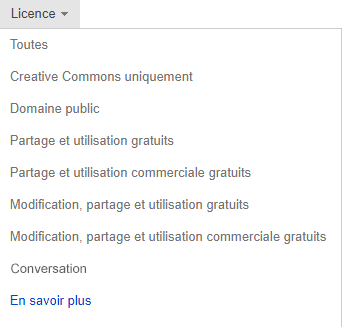
Ce filtre est basé sur le système de licence Creative Commons. En règle générale, les licences Creative Commons offrent un large éventail d’options, même les options les plus permissives telles que Modification, partage et utilisation commerciale gratuits. Il vous incombe de respecter les exigences définies en matière de gestion des licences pour les images. Vous devrez peut-être effectuer des recherches complémentaires sur la source de l’image pour comprendre les modalités d’utilisation de cette dernière.
Conseil 2 : limiter les résultats aux images clipart
Pour rechercher uniquement des images clipart (c’est-à-dire, des images animées) à l’aide de la recherche d’images Bing, ajoutez le texte « image clipart » à vos critères de recherche. Par exemple, image clipart de cadre ou image clipart de fleurs. (Pour ces exemples de recherche d’images, le filtre de catégorie Modification, partage et utilisation commerciale gratuits, c’est-à-dire, l’autorisation la plus permissive, est déjà appliqué dans Bing.)
Dans la page des résultats de la recherche, vous pouvez également définir le filtre Type sur Image ClipArt :
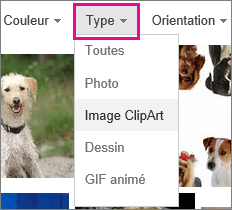
Conseil 3 : limiter les résultats aux photos
Pour restreindre les résultats aux photos, ajoutez le mot « photo » à vos critères de recherche. Par exemple, photo de chien ou photo de chat. (Pour ces exemples de recherche d’images, le filtre de catégorie de licence Modification, partage et utilisation commerciale gratuits, c’est-à-dire, l’autorisation la plus permissive, est déjà appliqué dans Bing.)
Dans la page des résultats de la recherche, vous pouvez également définir le filtre Type sur Photo :
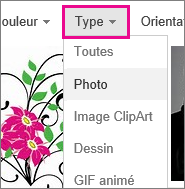
Conseil 4 : autres méthodes de filtrage
Vous pouvez utiliser les autres filtres de la page de résultats de recherche d’images bing pour affiner les résultats par couleur, taille, disposition, etc. Dans l’exemple ci-dessous, les résultats sont filtrés sur des photos de taille moyenne.
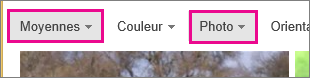
Remarque : N’oubliez pas que si vous effectuez une nouvelle recherche d’images, les valeurs des filtres sont rétablis sur les valeurs par défaut.
Navigateurs pris en charge
Pour afficher les filtres de Bing, vous devez utiliser l’un des navigateurs suivants :
-
Microsoft Edge
-
Windows Internet Explorer 9 ou version ultérieure
-
Mozilla Firefox (n’importe quelle version)
-
Apple Safari (n’importe quelle version)
-
Google Chrome (n’importe quelle version)
-
Amazon Kindle Fire (n’importe quelle version)
Pour effectuer la mise à jour d’Internet Explorer vers la version la plus récente du programme, consultez l’article Mettre à jour Office et votre ordinateur avec Microsoft Update ou visitez la page de téléchargement d’Internet Explorer.










